Úvod
Linux je víceuživatelské prostředí a při správě systému je základní odpovědností zajišťování uživatelů. Správci systému přidávají, odstraňují a spravují uživatele a skupiny v systému.
useradd příkaz poskytuje různé možnosti, jejichž výsledkem je komplexní způsob automatizace správy identit a přístupu.
Tento článek ukazuje, jak vytvářet a přidávat uživatele v systému Linux.
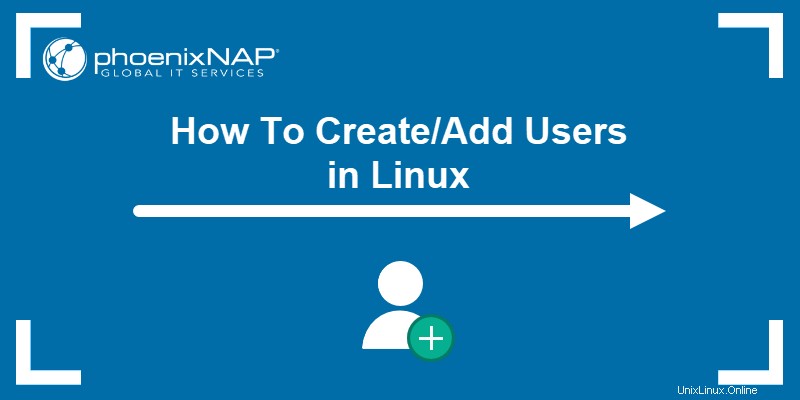
Předpoklady
- Přístup k terminálu ke spuštění příkazů.
- Přístup k uživateli s oprávněními sudo nebo root.
- Textový editor, jako je nano nebo Vim.
- Základní linuxové příkazy (stáhněte si náš cheat sheet pro linuxové příkazy).
syntaxe příkazu useradd
Základní syntaxe pro useradd příkaz je:
useradd <options> <username>Spuštěním příkazu se vytvoří nový uživatelský účet nebo aktualizuje stávající uživatel podle hodnot v:
- /etc/default/useradd – Výchozí hodnoty pro
useraddpříkaz. - /etc/login.defs - Kontrolní hodnoty konfigurace pro přihlašovací balíček.
<options>dodávané s příkazem, které aktualizují nebo přepisují předdefinovanou konfiguraci.
Výchozí hodnoty se v různých systémech liší.
Pravidla omezují uživatelské jméno na:
- Délka 1 až 32 znaků.
- Uživatelské jméno začíná malým písmenem nebo podtržítkem.
- Uživatelské jméno může obsahovat libovolnou kombinaci velkých a malých písmen, číslic, pomlček a podtržítek.
- Uživatelské jméno může končit znakem dolaru (
$).
Regulární výraz pro kontrolu platnosti uživatelského jména je:
[a-z_][a-z0-9_-]*[$]Poznámka: Debian se řídí jinou sadou pravidel pro uživatelská jména. Poskytnutá pravidla jsou však dobrým výchozím bodem pro všechny systémy, které vám pomohou vyhnout se problémům.
Kromě toho příkaz také vytvoří skupinu pro nového uživatele. Přidání nového uživatele vyžaduje oprávnění sudo k úpravě souborů pro ukládání informací o uživatelích a skupinách.
useradd Možnosti příkazu
useradd příkaz přichází s různými možnostmi. Běžné možnosti jsou v tabulce níže:
| Možnost | Popis |
|---|---|
-b <directory> --base-dir <directory> | Nastaví výchozí základní adresář pro systém. |
-c <information> --comment <information> | Nastaví krátký popis uživatele, jako je celé jméno nebo role. |
-d <home directory> --home-dir <home directory> | Adresář pro přihlášení uživatele. |
-D --defaults | Zobrazí výchozí hodnoty nebo je změní v kombinaci s jinými možnostmi. |
-e <YY-MM-DD> --expiredate <YY-MM-DD> | Datum vypršení platnosti uživatelského účtu. |
-f <days> --inactive <days> | Nastavuje dobu ve dnech, kdy se účet stane neaktivním po vypršení platnosti hesla. |
-g <name or number> --gid <name or number> | Vytváří počáteční přihlašovací skupinu uživatele. |
-G <group1,group2,etc> --groups <group1,group2,etc> | Přidá uživatele do dalších skupin. |
-k <skeleton directory> --skel <skeleton directory> | Kopíruje soubory a adresáře do domovského adresáře uživatele. |
-m --create-home | Vytvoří domovský adresář pro uživatele, pokud neexistuje. |
-M --no-create-home | Nevytváří domovský adresář (přepíše nastavení systému). |
-o --non-unique | Kombinuje se s -u povolit duplicitní UID. |
-p <password> --password <password> | Nastaví heslo uživatele (nedoporučuje se). |
-r --system | Přidá systémový účet. |
-s <shell path> --shell <shell path> | Definuje přihlašovací shell uživatele. |
-u <uid> --uid <uid> | Jedinečné ID číselné hodnoty. |
-U --user-group | Vytvoří skupinu se stejným jménem jako uživatel a přidá uživatele do skupiny. |
Vytváření nových uživatelů v Linuxu
Vytváření nových uživatelů v Linuxu se provádí následovně:
1. Poskytuje jedinečné UID a GID .
- 0 je rezervováno pro uživatele root a přiřazeno automaticky.
- 1–999 je pro systémové účty a služby.
- 1000 a výše jsou pro běžné uživatele.
Poznámka: Čísla se mezi různými operačními systémy liší. Příklady hodnot jsou pro Ubuntu.
2. Upravuje soubory, které ukládají informace o účtu.
- /etc/passwd - Zobrazí seznam všech registrovaných uživatelů v systému.
- /etc/shadow – Ukládá zašifrovaná uživatelská hesla.
- /etc/group - Definuje skupiny uživatelů.
- /etc/gshadow – Ukládá zašifrovaná skupinová hesla.
3. Nastaví uživatelská oprávnění k domovskému adresáři prostřednictvím skupiny.
Poznámka: Linux také poskytuje příkaz pro úpravu stávajících uživatelů pomocí usermod.
Postupujte podle níže uvedených příkladů a zjistěte, jak přidat uživatele v systému Linux.
Přidání uživatele v systému Linux
Chcete-li přidat uživatele v Linuxu, spusťte v terminálu následující příkaz:
sudo useradd <username>
Pokud budete vyzváni, zadejte heslo sudo a pokračujte.
Bez jakýchkoli možností, useradd příkaz přidá uživatele na základě předdefinovaných možností v /etc/useradd soubor. Nový uživatel je v uzamčeném stavu a k odemknutí vyžaduje heslo. K odemknutí účtu použijte příkaz passwd:
sudo passwd <username>
Příkaz vyzve k zadání a potvrzení hesla.
Poznámka: Hesla jsou důležitým bezpečnostním aspektem. Podívejte se na naši příručku pro nápady na silná hesla.
Po vytvoření hesla se v /etc/passwd automaticky objeví nový záznam soubor. Chcete-li zobrazit informace, zobrazte soubor pomocí příkazu cat a grep pro uživatele:
sudo cat /etc/passwd | grep <username>Pole jsou v následujícím formátu:

username:password:UID:GID:info:/home/directory:shell/path
x znak představuje a z bezpečnostních důvodů skrývá heslo uživatele. Zašifrované heslo je v /etc/shadow soubor.
Přidání uživatele v systému Linux a vytvoření domovského adresáře
Ve výchozím nastavení useradd příkaz nevytváří domovský adresář. Soubor /etc/passwd soubor zobrazuje absolutní odkaz (/home// ) po přihlášení.
Chcete-li automaticky vytvořit uživatele a domovský adresář, použijte -m možnost:
sudo useradd -m <username>Zkontrolujte, zda adresář existuje pomocí příkazu ls:
ls -lah /home/<username>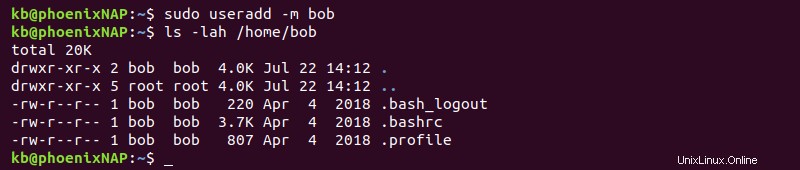
Adresář obsahuje inicializační soubory zkopírované z /etc/skel adresář.
Přidání uživatele s konkrétním domovským adresářem
Chcete-li v systému Linux přidat uživatele s konkrétním domovským adresářem, použijte -m možnost s -d a zadejte cestu k adresáři:
sudo useradd -m -d <path> <username>
useradd příkaz varuje, že adresář již existuje a nekopíruje soubory z /etc/skel . Tuto možnost použijte k vytvoření vlastního nebo sdíleného domovského adresáře.
Přidání uživatele bez domovského adresáře
Pokud /etc/login.defs konfigurace CREATE_HOME hodnota proměnné je yes , useradd příkaz automaticky vytvoří domovský adresář.
Chcete-li přepsat výchozí nastavení a přidat uživatele bez domovského adresáře, použijte -M možnost:
sudo useradd -M <username>
Příkaz přidá uživatele bez vytvoření domovského adresáře, čímž přepíše výchozí nastavení.
Přidání uživatele s konkrétním ID uživatele
Chcete-li přidat uživatele s konkrétním ID uživatele, použijte -u tag a zadejte UID:
sudo useradd -u <uid> <username>
Pokud UID není jedinečné, terminál vydá zprávu a nepřidá uživatele. Zkontrolujte UID pomocí id příkaz:
id <username>
K označení běžného uživatele použijte UID nad 1000.
Přidání uživatele se specifickým ID skupiny
Chcete-li vytvořit uživatele a přidat ho do konkrétní skupiny, použijte -g tag:
sudo useradd -g <group name or GID> <username>Musí existovat název skupiny nebo GID. V opačném případě příkaz vyvolá chybu. Zkontrolujte GID uživatele pomocí:
id <username>
Výstup vytiskne ID skupiny uživatele.
Přidání uživatele do více skupin
Přidejte uživatele do více skupin pomocí -G a uveďte názvy skupin nebo GID v seznamu odděleném čárkami, za kterým následuje uživatelské jméno. Například:
sudo useradd -G <group1,group2,group3> <username>Zkontrolujte skupiny uživatelů pomocí:
id <username>
Skupiny musí existovat a seznam by neměl obsahovat žádné mezery. Pokud žádné skupiny neexistují, příkaz nepřidá uživatele.
Poznámka: Chcete-li přidat existujícího uživatele do skupiny, podívejte se na následující příručku:Jak přidat uživatele do skupiny v Linuxu.
Přidání uživatele se specifickým přihlašovacím prostředím
Každý nový uživatel dostane výchozí přihlašovací shell (jako je Bourne shell nebo Bourne Again Shell). Chcete-li explicitně definovat uživatelské prostředí, přidejte -s tag a zadejte cestu k shellu:
sudo useradd -s <shell path> <username>Chcete-li například přidat uživatele a nastavit Bash jako výchozí přihlašovací prostředí, spusťte:
sudo useradd -s /bin/bash <username>Zkontrolujte /etc/passwd soubor pro potvrzení výběru shellu:
cat /etc/passwd | grep <username>
Poslední pole zobrazuje přihlašovací shell pro nového uživatele.
Přidání uživatele s konkrétním komentářem
Chcete-li přidat uživatele s konkrétním komentářem, spusťte:
sudo useradd -c <comment> <username>Chcete-li zobrazit komentář, zkontrolujte /etc/passwd soubor a grep pro uživatele:
sudo cat /etc/passwd | grep <username>
Komentář slouží pouze pro popisné účely a nemá žádnou skutečnou funkčnost.
Přidání uživatele s datem vypršení platnosti účtu
Přidejte uživatele s datem vypršení platnosti účtu, aby se účet po zadaném datu automaticky odstranil:
sudo useradd -e <YY-MM-D> <username>Zobrazit informace o vypršení platnosti účtu pomocí:
sudo chage -l <username>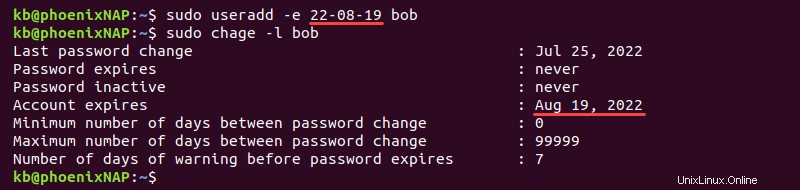
Na výstupu se vytiskne datum vypršení platnosti účtu (Account expires ). Tuto možnost použijte pro dočasné účty.
Přidání uživatele s obdobím deaktivace
Pokud má uživatel nastaveno vypršení platnosti hesla, useradd příkaz umožňuje zadat období před deaktivací účtu po vypršení platnosti. Pokud vyprší platnost účtu, toto období umožní uživatelům změnit své heslo a znovu aktivovat účet.
Použijte -f a přidejte počet dní:
sudo useradd -f <days> <username>Chcete-li například deaktivovat účet tři dny po vypršení platnosti hesla, spusťte:
sudo useradd -f 3 <username>Zobrazte informace o vypršení platnosti pomocí:
sudo cat /etc/shadow | grep <username>
Soubor /etc/shadow soubor ukládá informace o hesle, včetně doby nečinnosti (třetí do posledního pole).
Tuto metodu použijte k deaktivaci uživatelů, kteří si nezmění své heslo v poskytnutém časovém rámci.
Doba deaktivace je dobrým bezpečnostním opatřením a doporučená doba trvání je 35 dní. Obchodní požadavky určují, jaká je ideální doba trvání před vypršením platnosti účtu. Pokud je hodnota příliš nízká, jsou důsledky pro správce nákladné, zatímco vysoká hodnota má dopad na bezpečnost.
Přidání systémového uživatele
Programy a systémy vytvářejí systémové uživatelské účty, které se liší od běžných uživatelů. Programy jako MySQL nebo Tomcat vyžadují pro práci v systému jedinečný uživatelský účet a démoni obvykle vytvářejí systémové uživatele během instalace.
Chcete-li vytvořit uživatele systému, použijte -r možnost:
sudo useradd -r <username>Zkontrolujte informace o uživateli pomocí:
sudo cat /etc/passwd | grep <username>
Uživatel má UID nižší než 1000, což znamená, že se jedná o systémového uživatele.
Příkaz adduser
adduser command je alternativní způsob přidávání uživatelů do systému Linux a funguje jako jednoduchý interaktivní frontend pro useradd .
Chcete-li přidat uživatele, spusťte:
sudo adduser <username>Příkaz vytiskne uživatele a skupinu do konzoly.
Dále se příkaz zeptá na následující:
- Heslo, které je pro pokračování potřeba zadat znovu.
- Informace o uživateli. Data fungují jako komentář (stejně jako
useradd -cpříkaz a možnost).
Stiskněte Y k dokončení procesu. V případě chyby stiskněte N a znovu zadejte správné informace.

Zkontrolujte parametry z adduser příkaz s:
sudo cat /etc/passwd | grep <username>
Příkaz standardně přidává všechny hodnoty zadané během provádění příkazu a prostředí Bash.
Přidat více uživatelů
useradd a adduser příkazy nepodporují přidávání více uživatelů najednou. Chcete-li přidat více uživatelů, použijte smyčku Bash for ve skriptu nebo přímo v terminálu pro procházení seznamu uživatelských jmen.
Poznámka: Přečtěte si, jaké jsou rozdíly mezi příkazy useradd a adduser.
Chcete-li například přidat deset uživatelů, proveďte následující:
1. Vytvořte textový soubor pomocí textového editoru:
nano user_list.txt2. Připojte k souboru uživatelská jména a každé zadejte na nový řádek. Například:
alice
bob
charlie
daveUložte soubor a zavřete nano (CTRL +X , Y a poté Enter ).
3. Použijte for smyčka pro výpis jmen v souboru a spuštění useradd na každém:
for i in `cat ~/user_list.txt` ; do useradd $i ; done
4. Zobrazte vytvořené uživatele pomocí:
for i in `cat ~/user_list.txt` ; do id $i ; done
Chcete-li přidat hesla, vyměňte příkaz v do klauzule s passwd a zadejte heslo pro každého uživatele. Případně použijte příkaz expect k automatizaci procesu vytváření hesla, zejména pokud pracujete s velkým počtem uživatelů.
Závěr
Po dokončení tohoto průvodce víte, jak přidat nové uživatele do systému Linux pomocí useradd příkaz.
Dále si přečtěte o správě privilegovaného přístupu a o tom, jak pomáhá snižovat bezpečnostní útoky a narušení dat.